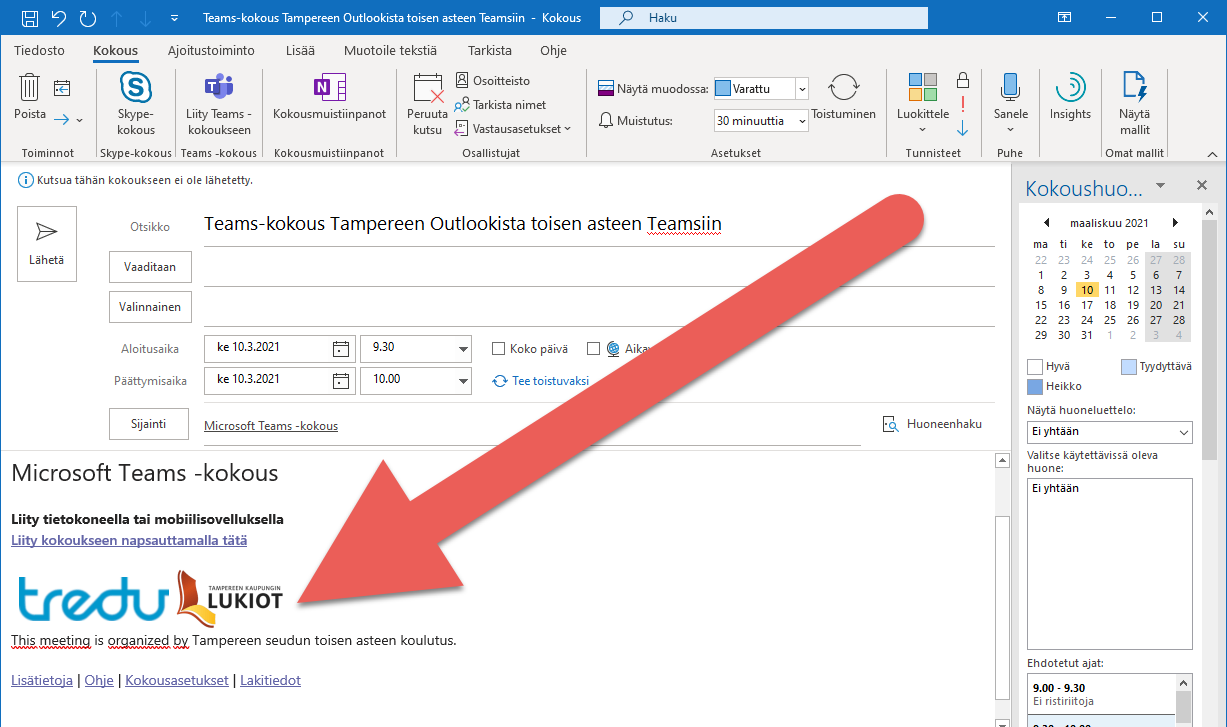Haluatko ajastaa tampere.fi-osoitteen Outlook-kalenteriin Teams-kokouksen, joka on opetuksen ympäristössä eli edu.tampere.fi-puolella? Tämä onnistuu kyllä, mutta vaatii käyttäjältä huolellisuutta.
Asenna työpöytäsovellukset
Ensimmäisenä kannattaa varmistaa, että sinulla on käytössäsi työpöytäsovellukset sekä Outlookista että Teamsista. Jos käytät selainversioita, eivät nämä ohjeet toimi. Ohjeet on testattu opetuksen tietokoneella (Win 10).
Kirjaudu Teamsin työpöytäsovellukseen edu-tunnuksilla eli toisen asteen tunnuksilla. Tämän jälkeen avaa Outlook-työpöytäsovellus tampere.fi-tunnuksilla ja ajasta Teams-kokous normaalisti. Outlookin pitäisi nyt automaattisesti luoda uusi Teams-kokous toisen asteen ympäristöön. Tämä on helppo tunnistaa siitä, että kokouslinkin yhteydessä on Tredun ja lukioiden logot
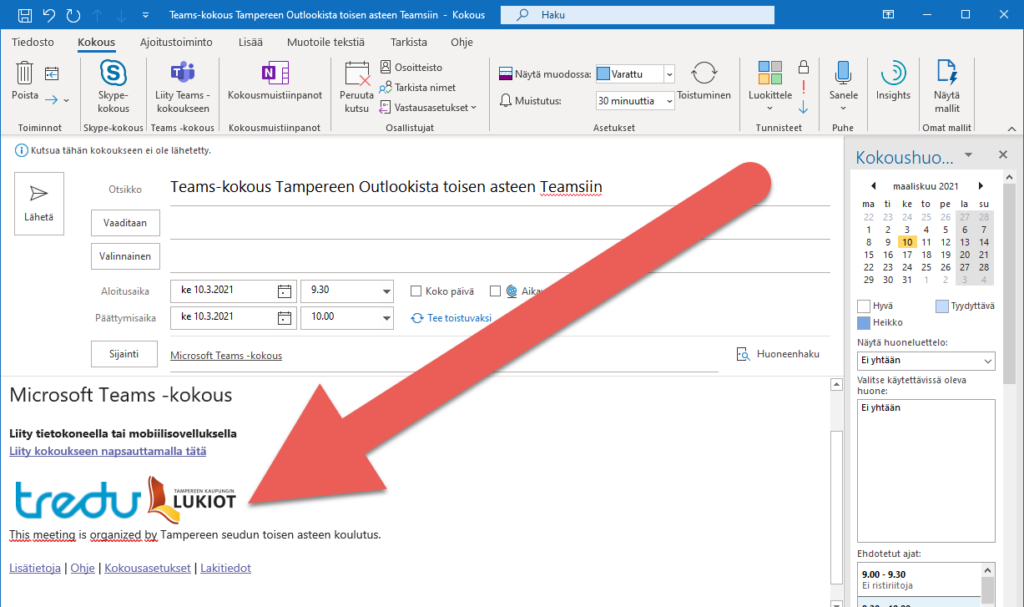
Etkö pääse itse ajastamaasi kokoukseen?
Jos et pääse itse koolle kutsumaasi kokoukseen on kyse todennäköisesti siitä, että yrität liittyä mukaan väärillä tunnuksilla. Tässä tilanteessa voi nopeana ratkaisuna liittyä kokoukseen sellaisella selaimella, jossa on valmiiksi kirjautuneena oikeaan ympäristöön.
Kahden eri selainprofiilin eduista on kirjoitettu jo aiemmin Osaavassa Tredussa.
Käytätkö kahta O365-ympäristöä? Lisää Chromeen uusi käyttäjäprofiili, niin pärjäät yhdellä selaimella. (Linkki avautuu samassa ikkunassa.)